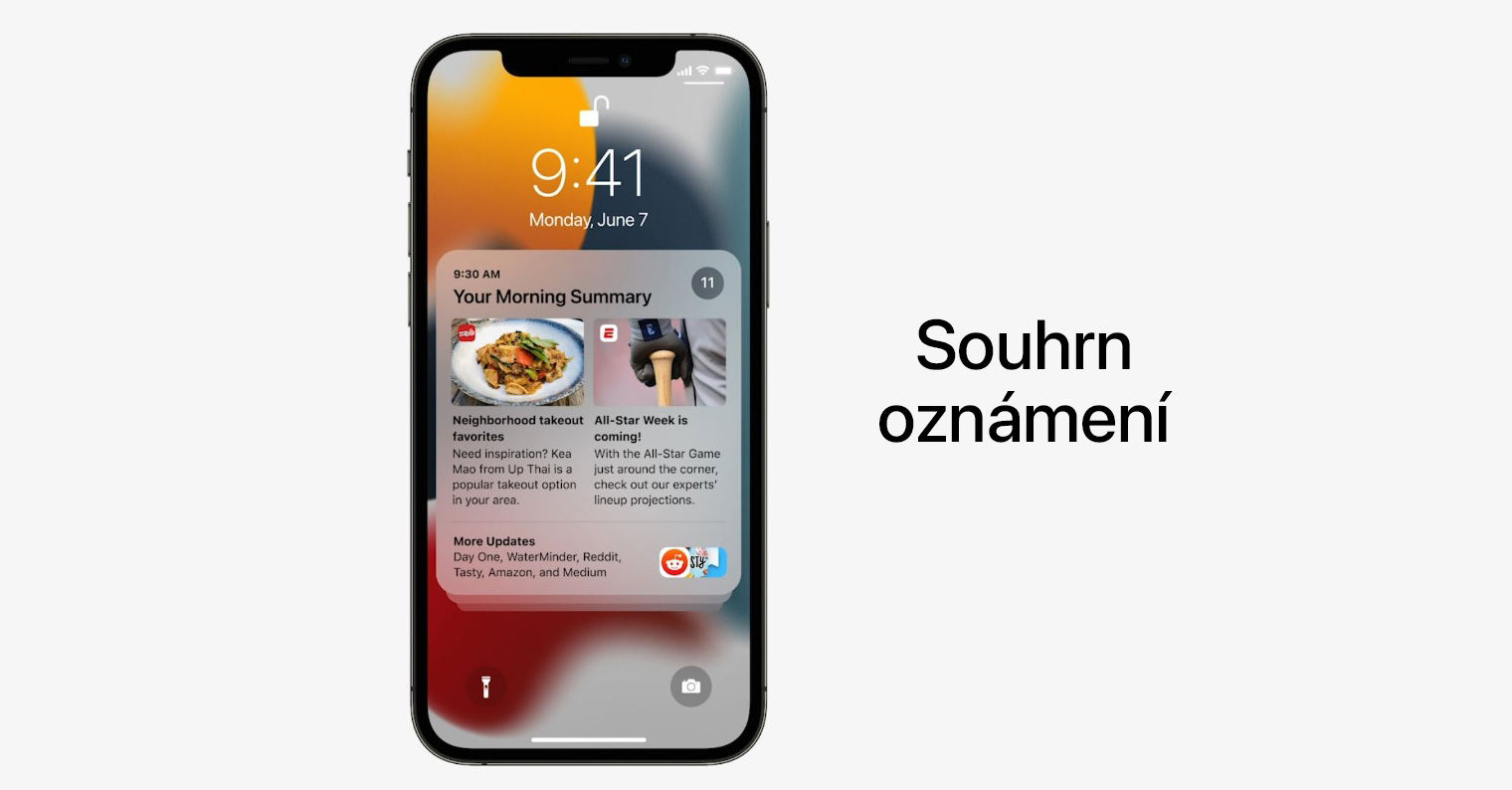Deaktivering av Alltid-på-displayet
Android-telefoner har hatt Always-On Display-funksjonen i flere år, og Apple introduserte den nylig for noen av sine iPhones også. Takket være den kan du se på telefonen din og se hvilke varsler som kjemper om oppmerksomheten din. I tillegg, med den helt nye tilpassbare låseskjermen i iOS 16, vil du også se widgets og klokker. Den åpenbare ulempen er muligheten for å tømme batteriet ytterligere bare fordi noen elementer hele tiden vises på skjermen. Hvis du vil deaktivere Alltid-på-skjermen på iPhone, gå til Innstillinger -> Skjerm og lysstyrke, og deaktiver den tilsvarende funksjonen i den delen.
Deaktiver bakgrunnsoppdatering
En av de mindre kjente funksjonene som kan tømme iPhone-batteriet, er oppdateringsfunksjonen for bakgrunnsappen. Denne funksjonen lar apper oppdatere innhold i bakgrunnen mens de er koblet til Wi-Fi eller mobildata. Det er praktisk, men det kan påvirke batteriytelsen betydelig. Du kan deaktivere bakgrunnsappoppdateringer i Innstillinger -> Generelt -> Bakgrunnsoppdateringer, hvor du enten kan slå av oppdatering helt eller for utvalgte applikasjoner.
Sletting eller slumring av apper
Våre iPhones er en skattekiste av apper for alt fra produktivitet til underholdning. Imidlertid kan enhver app, enten den brukes aktivt eller sitter inaktiv i bakgrunnen, påvirke iPhone-batterilevetiden. En effektiv måte å forlenge iPhones batterilevetid på er å fjerne eller slå av apper du ikke bruker ofte. Hvis du vil fjerne en app, trykker du lenge på ikonet på skrivebordet og trykker deretter på Slett applikasjonen. En alternativ måte er å utsette søknader som ikke har vært brukt på lenge.
Det kan være interesserer deg
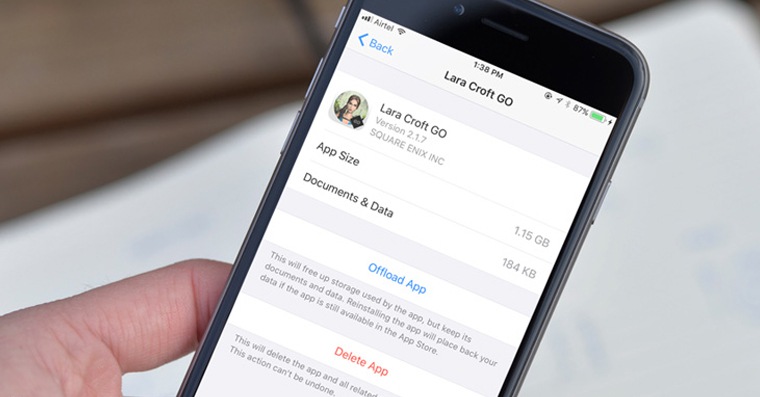
Administrer varsler
Hver melding lyser opp skjermen, aktiverer prosessoren og kan til og med vibrere, noe som bruker batteristrøm. Selv om de er nyttige, kan de bli overbrukt av apper, noe som resulterer i hyppige enheter som vekkes. Denne kontinuerlige prosessen, spesielt når den involverer lydvarsler og vekking av skjermen, krever energi som kumulativt tapper batteriet. Men du kan få tilsendt varsler for eksempel i vanlige oppsummeringer - du kan aktivere dem i Innstillinger -> Varsler, hvor du kan endre fra øyeblikkelig levering til vanlig sammendragslevering for utvalgte apper.
Bytter til flymodus
Når du prøver å maksimere iPhones batterilevetid, går et enkelt, men effektivt verktøy ofte ubemerket: Flymodus. Selv om denne funksjonen først og fremst er beregnet på flyreiser, kan den være et hemmelig våpen for å forlenge enhetens batterilevetid i en rekke situasjoner.
Det er to forskjellige måter du kan slå på flymodus på din iPhone. Den første er å ganske enkelt sveipe ned fra øverste høyre hjørne for å få opp kontrollsenteret. Trykk deretter på flyikonet som vises. Den andre metoden er å åpne Innstillinger-appen og trykke bryteren ved siden av Flymodus til På.
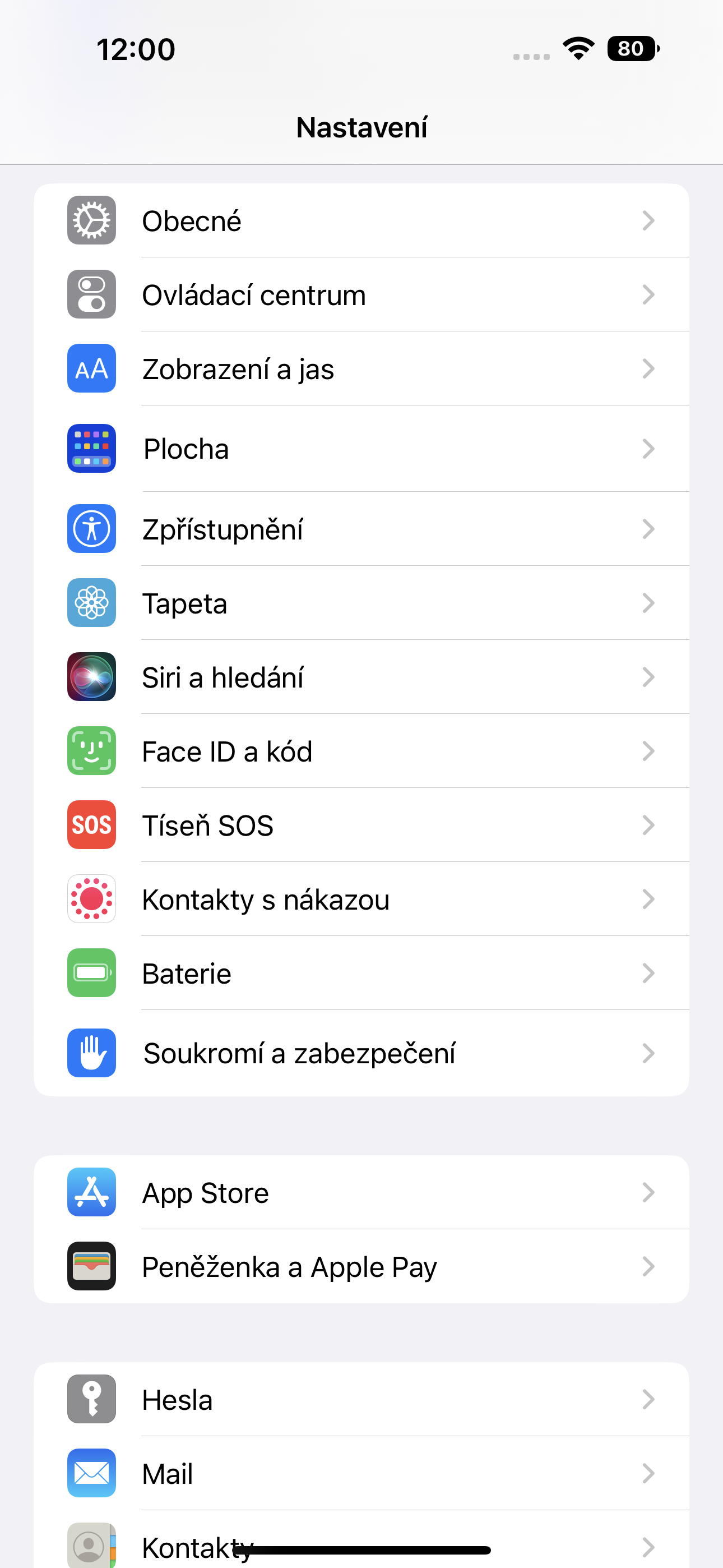
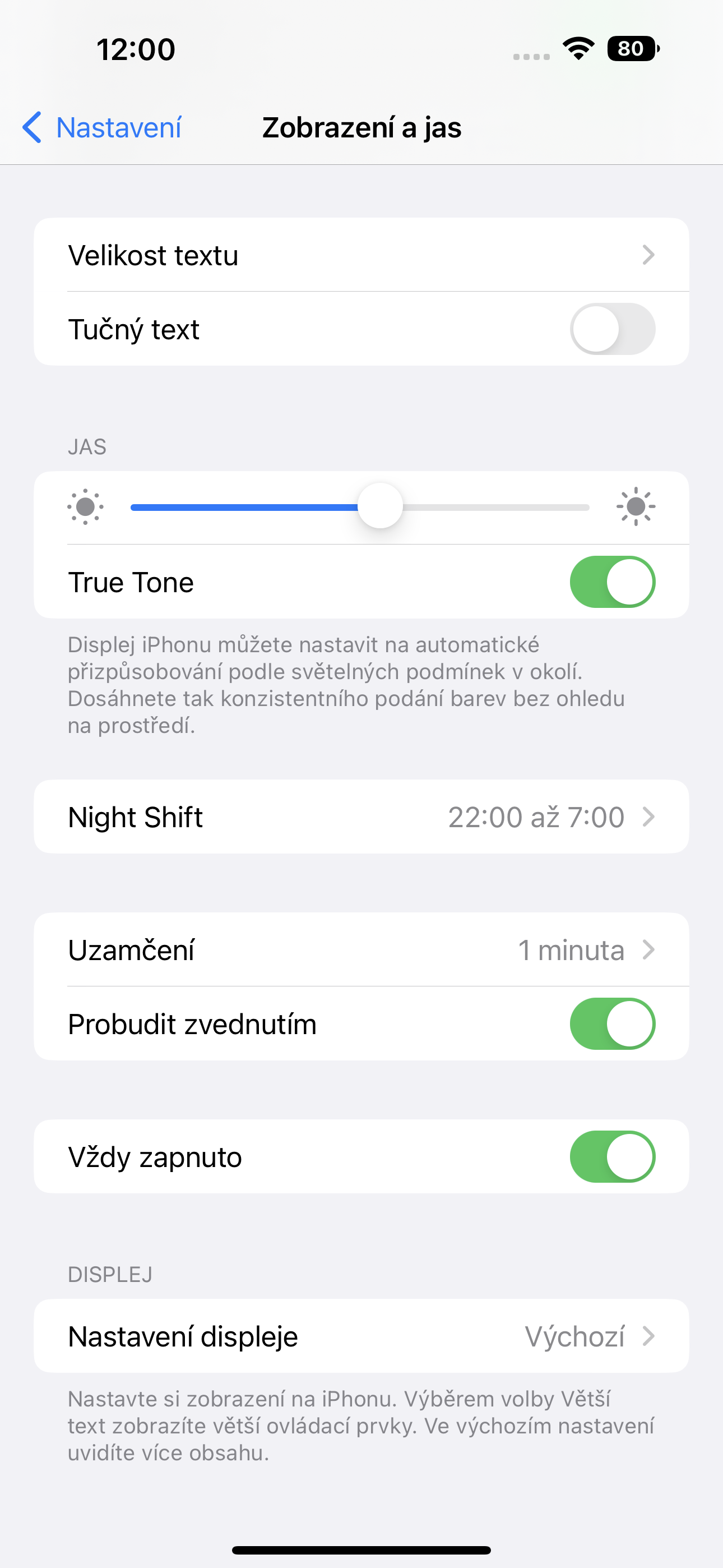
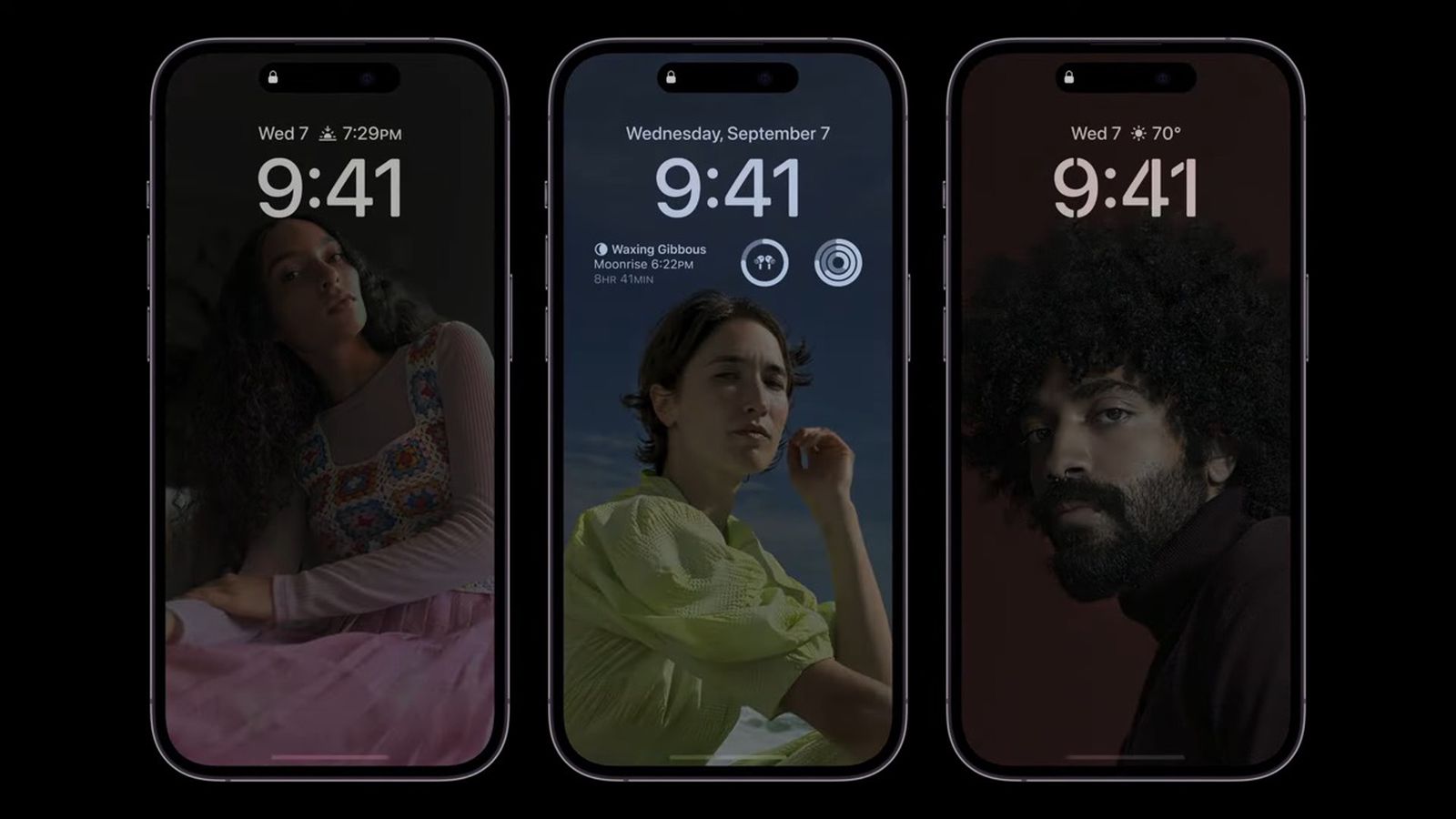


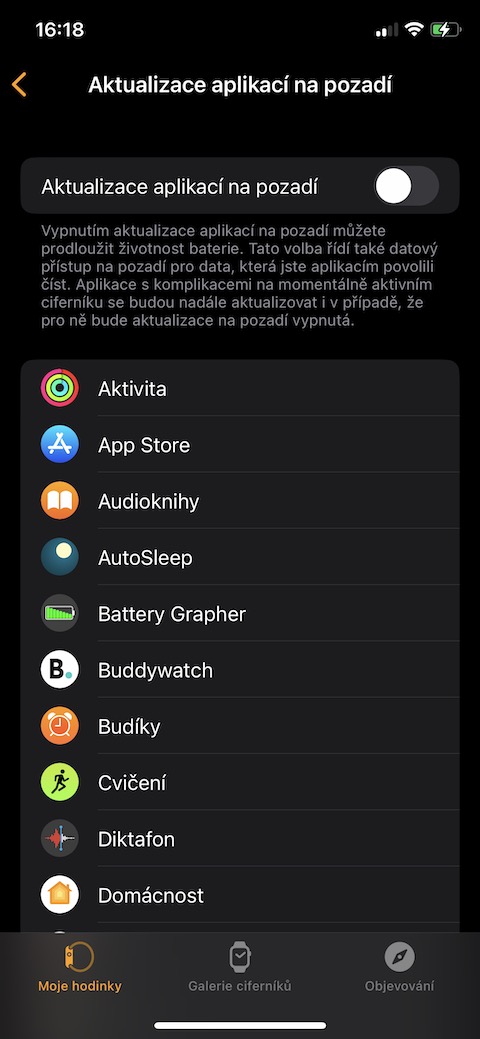
 Flyr verden rundt med Apple
Flyr verden rundt med Apple